电脑进程的网络访问情况怎么查看
我们想要知道电脑中的进程访问了哪些IP、用了多少流量等信息,该怎么查看呢?今天就跟大家介绍一下电脑进程的网络访问情况怎么查看的具体操作步骤。
1. 首先我们需要打开ESET的主程序窗口,如图,点击左侧的“工具”选项。

2. 在打开的页面,点击右下角的“更多工具”选项。
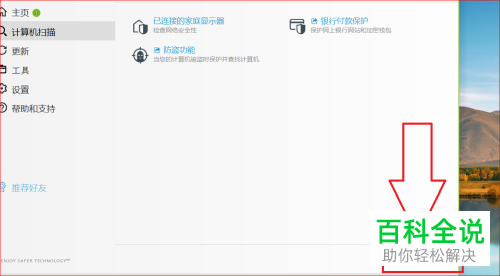
3. 在弹出的更多工具页面,找到“网络连接”选项,打开。
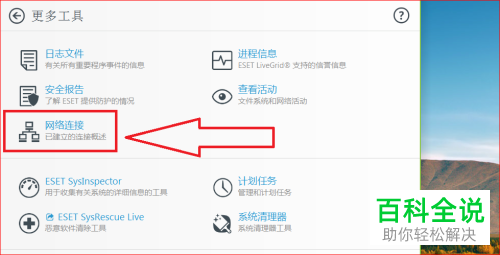
4. 如图,在打开的页面,我们就可以看到各个进程的网速和流量使用情况。

5. 在进程前面,点击“+”号图标,可以看到该进程访问了哪些IP以及占用了哪些端口。
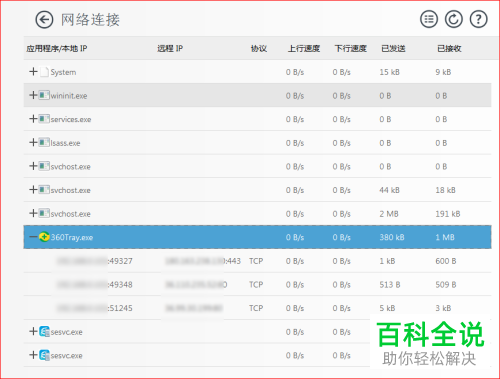
6. 在该进程上右键,在打开的菜单中,可以暂停此进程的网络访问,根据自己的需要进行选择查看即可。
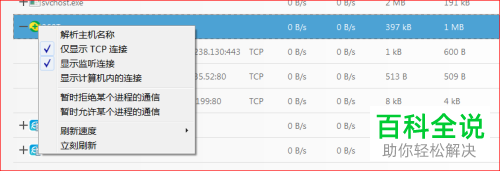 以上就是电脑进程的网络访问情况怎么查看的具体操作步骤。
以上就是电脑进程的网络访问情况怎么查看的具体操作步骤。
赞 (0)

